사용하려는 기능이 사용할 수 없는 네트워크 리소스에 있는 문제 수정
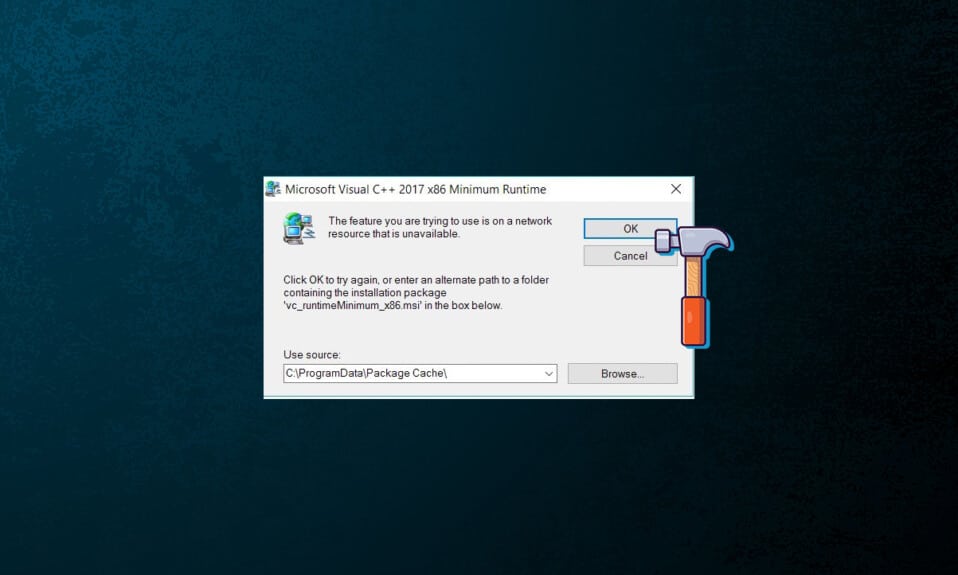
Windows 에서 소프트웨어를 설치하거나 제거할 때 많은 절차가 발생하며 대부분의 절차 는 그래픽 사용자 인터페이스(user interface) 에서 명확하지 않습니다 . 불행히도 OS 및 기본 소프트웨어 복잡성(software complexity) 으로 인해 때때로 문제가 발생할 수 있습니다. 많은 사용자가 모든 버전의 Windows 운영 체제(Windows Operating System) 에서 프로그램을 설치하거나 제거하려고 시도하는 동안 이 오류 알림(error notice) 을 받습니다 . 사용자는 확인을 클릭(click OK) 하여 설치를 완료하거나 오류 알림(error notification) 에 지정된 패키지 폴더 에 (package folder)대한 대체 경로(offer an alternate path) 를 제공하여 사용할 수 없는 네트워크 리소스에 사용하려는 기능(the feature you are trying to use is on a network resource that is unavailable) 을 수정 해야 합니다.오류. 설치 또는 제거 절차는 해당 지점을 지나갈 수 없기 때문에 마법사를 닫을(close the wizard) 가능성이 큽니다 . 이 기사에서는 사용하려는 기능이 사용할 수 없는 네트워크 리소스에 있다는(the feature you are trying to use is on a network resource that is unavailable) 오류 를 수정하는 방법을 살펴보겠습니다 .

사용하려는 기능이 Windows 10에서 사용할 수 없는 네트워크 리소스에 있는 문제 수정(Fix The Feature You Are Trying to Use is on a Network Resource That is Unavailable on Windows 10)
오류 메시지(error message) 는 패키지가 프로세스에서 사용할 수 없는 기능에 액세스 하려고 시도하고 있음을 나타냅니다. (access functionality)그러나 문제의 원인을 파악하는 것이 항상 쉬운 것은 아닙니다. 다양한 원인으로 인해 액세스할 수 없는 네트워크 리소스(network resource) 에 있는 기능을 활용하려고 하는 경우 이러한 어려움이 발생할 수 있습니다 . 다음과 같을 수 있습니다.
- (Windows Installer service)명백한 이유 없이 Windows Installer 서비스 가 시작되지 않습니다.
- (Inaccurate)설치 또는 제거하려는 소프트웨어와 관련된 부정확 하거나 읽을 수 없는 레지스트리 데이터.
예비 문제 해결(Preliminary Troubleshooting)
- 문제 는 영향을 받는 프로그램을 설치하거나 삭제하려고 시도하는 데 사용 중인 설치 패키지 또는 설치 프로그램에 결함 이 있기 때문에 발생할 수 있습니다. (defective installation package )이 문제를 해결하려면 설치 패키지를 다른 곳에 저장하고(save the installation package elsewhere) 다시 시도하십시오.
- 많은 패키지를 사용할 수 있는 경우 시스템 속성을 살펴보고 Windows 시스템(Windows system) 과 호환되는 버전을 실행(run a compatible version) 하십시오 . 대부분의 앱은 32비트 및 64비트 설치 패키지와 다양한 CPU(CPUs) 용 여러 버전을 제공하기 때문 입니다. 따라서 설치 패키지(installation package) 를 다운로드하기 전에 시스템 속성을 확인한 다음 (verify your system properties)컴퓨터 사양(computer specs) 에 따라 다운로드하십시오 .
방법 1: 프로그램 설치 및 제거 문제 해결사 실행(Run Program Install and Uninstall Troubleshooter)
Windows Installer 문제 해결사(Windows Installer troubleshooter) 제품군 은 응용 프로그램 설치 또는 제거를 방해하는 모든 문제를 자동으로 검색하여 해결하려고 시도합니다. 이 문제 해결사를 사용 하고 사용할 수 없는 네트워크 리소스에 사용하려는 기능을 (the feature you are trying to use is on a network resource that is unavailable)수정(troubleshooter and fix) 하려면 다음을 수행하십시오 .
1. Microsoft 프로그램 설치 및 제거 문제 해결사를 (Microsoft Program Install and Uninstall Troubleshooter)다운로드하여 실행(Download & launch) 합니다 .
2. 여기에서 다음(Next) 을 클릭 하고 문제를 감지하도록 합니다.

3. 다음과 같은 질문이 표시됩니다. 프로그램을 설치하거나 제거하는 데 문제가 있습니까? (Are you having a problem installing or uninstalling a program?)설치(Installing) 또는 제거(Uninstalling) 를 클릭하고 화면의 지시에 따라 문제를 해결하십시오.

또한 읽기: (Also Read:) Windows(Fix Windows) 가 이 네트워크의 프록시(Proxy) 설정 을 자동으로 감지하지 못하는 문제 수정
방법 2: Windows Installer 서비스 활성화(Enable Windows Installer Service)
(Windows Installer service)Windows 소프트웨어 설치 및 제거 에는 (Windows software installation and uninstallation)Windows Installer 서비스 가 필요합니다 . 이상적으로는 항상 실행되어야 합니다. 그러나 때때로 버그로 인해 중지됩니다. 컴퓨터에서 Windows Installer 서비스(Windows Installer service) 가 작동하지 않는 경우 설치 및/또는 제거가 실패할 가능성이 있습니다. 사용할 수 없는 네트워크 리소스에 사용하려는 기능( the feature you are trying to use is on a network resource that is unavailable) 을 수정하는 방법을 파악하는 데 문제가 있는 경우 먼저 Windows Installer 서비스(Windows Installer service) 가 실행 중인지 확인하세요 .
1. 실행(Run) 대화 상자 를 시작하려면 Windows + R keys 함께 눌러 실행(Run ) 대화 상자를 엽니다.
2. 여기에 services.msc 를 입력하고 (services.msc)확인(OK) 을 클릭 하여 서비스(Services) 창 을 시작 합니다.

3. 그림과 같이 Windows Installer 를 마우스 오른쪽 버튼으로 클릭한 후 속성 을 클릭합니다.(Properties)

4. 자동 을 선택하려면 (Automatic)시작 유형(Startup type) 드롭다운 메뉴를 열고 선택합니다.
5. 서비스 상태(Service status) 가 중지됨(Stopped.) 으로 표시 되면 시작 을 클릭합니다.(Start)

6. 그런 다음 적용(Apply) 을 클릭 한 다음 확인(OK) 을 클릭 합니다.

7. 서비스(Services) 창을 닫고 PC를 다시 시작합니다(restart your PC) .
또한 읽기: (Also Read:) Windows 10 에서 컴퓨터가 (Windows 10)네트워크(Network) 에 표시되지 않는 문제 수정(Fix Computers)
방법 3: 문제가 되는 앱 (Troubling App)의 레지스트리 키 삭제(Delete Registry Key of )
다른 모든 방법이 실패하면 이 방법을 구현 하여 사용할 수 없는 오류 를 네트워크 리소스에 사용하려는 기능을 수정합니다 .(the feature you are trying to use is on a network resource that is unavailable)
참고: (Note:)Windows 레지스트리(Windows Registry) 로 작업할 때 잘못된 항목을 제거하면 시스템 안정성(system stability) 에 상당한 영향을 미칠 수 있으므로 항상 주의하여 진행해야 합니다 .
1. Windows + R keys 동시에 눌러 실행(Run) 대화 상자를 엽니다.
2. regedit 를 입력한 다음 확인 을 클릭하여 (OK)레지스트리 편집기(Registry Editor) 를 시작 합니다.

3. 사용자 계정 컨트롤(User Account Control) 프롬프트 에서 예(Yes) 를 클릭합니다.
3. 레지스트리 편집기 의 주소 표시줄(address bar) 에서 다음 위치 경로 로 이동합니다.(location path)
HKEY_LOCAL_MACHINE\SOFTWARE\Classes\Installer

4. 왼쪽 창 에서 (left pane)Products 하위 키 폴더를 두 번 클릭하여 확장합니다.

5. Products(Products key) 키 아래에 있는 각 하위 키 의 내용을 검사하려면 (sub-keys)레지스트리 편집기(Registry Editor) 의 오른쪽 창에서 하나씩 클릭합니다 .
- 값 데이터 는 해당 (Value data)레지스트리 키(registry key) 가 생성 된 프로그램의 이름을 제공합니다 .
- 따라서 Products 키(Products key) 아래의 각 하위 키에 대한 Product Name 레지스트리 문자열을 검사하십시오 .
6. 설치하거나 삭제하는 데 문제가 있는 소프트웨어(software) 의 하위 키를 찾을 때까지 계속 찾으십시오 .
7. 영향을 받는 프로그램 하위 키( affected program sub-key) 를 마우스 오른쪽 버튼으로 클릭하고 아래와 같이 삭제(Delete) 옵션을 선택 합니다.

8. 작업을 확인하려면 다음 프롬프트에서 예 를 클릭합니다.(Yes)

9. 레지스트리 편집기(Registry Editor) 를 닫고 시스템을 다시 시작합니다.
10. 시스템이 부팅될 때 영향을 받는 program installation/uninstallation설치 프로그램 패키지 를 실행합니다.(installer package)
자주 묻는 질문(FAQ)(Frequently Asked Question (FAQ))
Q1. 네트워크 리소스가 있다는 것은 무엇을 의미합니까?(Q1. What does it mean to have a Network Resource?)
앤. (Ans. )네트워크 리소스 는 (network resource)로컬 네트워크(accessible over Local Network) 를 통해 액세스할 수 있고 다른 PC나 사용자가 액세스할 수 있는 모든 장치, 폴더 또는 컴퓨터입니다 . 네트워크 가상화(Network virtualization) 는 기업에서 네트워크 리소스를 적절하게 관리하는 데 사용됩니다.
추천:(Recommended:)
- Steam 콘솔을 여는 방법
- (Fix)Windows 10 Netwtw04.sys 블루 스크린 오류 (Netwtw04.sys Blue Screen Error)수정
- 오류 1500 수정(Fix error 1500) 다른 설치가 진행 중입니다
- C:windowssystem32configsystemprofileDesktop을 사용할 수 없음: 수정됨
이 정보가 도움(information helpful) 이 되었기를 바라며 사용하려는 기능이 Windows 10에서 사용할 수 없는 네트워크 리소스에 있는 경우 문제(the issue when the feature you are trying to use is on a network resource that is unavailable error on Windows 10) 를 해결할 수 있기를 바랍니다 . 어떤 접근 방식이 효과가 있었는지 알려주세요 . (Please)아래 공간에 질문이나 의견을 남겨 주세요 .(Please)
Related posts
Windows 10에서 핀치 Zoom Feature를 비활성화합니다
Fix Network Adapter Error Code 31 Device Manager에서
Defer Feature and Quality Updates에서 Windows 10
Fix Unable Network Adapter Error Code 28를 설치하는 것
Setup Network Files Windows 10에서 공유하는 방법
Fix Error 0X80010108에서 윈도우 (10)
Stream Origin Games Steam 이상 Stream Origin Games
Windows 8 및 8.1에서 VPN 연결을 생성, 구성 및 사용하는 방법
Fix Windows은 device or resource과 통신 할 수 없습니다
Fix Windows 10 Taskbar 숨어 있지 않습니다
Windows 8.1에서 클라우드 폴더를 설정하고 사용하는 방법
Windows 10용 WGET 다운로드, 설치 및 사용 방법
Windows 10에서 네트워크 어댑터 드라이버를 업데이트하는 방법
3 Ways ~ Combine Multiple Internet Connections
Windows 10에서 변경된 Microsoft Edge ERR 네트워크 수정
Windows 10에서 네트워크 연결 문제를 해결하는 방법
Windows 10에 Reset Network Data Usage [안내]
Windows 10에 WiFi 네트워크가 표시되지 않는 문제 수정
Network Adapter Windows 10에서 누락 되었습니까? 11 Working Ways to Fix!
Fix Local Device Name는 이미 Windows에 Use Error에 있습니다
